Программа для хранения паролей на компьютере
Зачем нужны программы для хранения паролей, какую выбрать?

Создание надежных и разнообразных паролей есть актуальной проблемой для обычного пользователя. Безопасность в Интернете напрямую зависит от того, насколько надежно защищена информация в социальных сетях, мессенджерах и в почте. Даже простой набор цифр будет укрыт от злоумышленников, если его спрятать в специальный виртуальный сейф. Лучшие программы для хранения всех паролей помогут надежно хранить их в защищенном от фишинга и взлома виде.
Почему нужно хранить пароли
Ежедневно для входа в социальные сети, мессенджеры и другие программы мы используем ввод сочетания букв и цифр. В большинстве браузеров для удобства есть функция автозаполнения форм авторизации, когда эти данные вводятся автоматически и не нужно при каждом входе в систему вспоминать его.
Пароли нужно хранить по следующим причинам:
- в случае утери доступа к почте или странице в соцсетях;
- если нет доступа к телефону, через который была сделана авторизация;
- если на каждом ресурсе нужен другой набор цифр и букв для входа;
- единый файл данных можно носить на флешке для восстановления паролей.
На заметку!
Всегда используйте несколько сложных кодов, которые не включают персональные данные – серию паспорта, фамилию, дату рождения.
Надежные программы для хранения паролей на компьютере
Чтобы надежно защитить свои данные для доступа и не потерять их, разработчики придумали программы, которые позволяют надежно хранить данные. Среди них есть бесплатные и версии Premium с небольшой абонентской платой.
LastPass был одним из лучших менеджеров паролей на протяжении многих лет. Можно использовать его бесплатно или перейти на платную премиум-версию. Оба варианта позволят хранить неограниченное количество надежно зашифрованных кодов.
Программа обеспечивает легкий доступ к данным благодаря функции автоматического заполнения. Он также предлагает плагин к расширению браузера, чтобы иметь возможность запускать сайты в виде закладок. Это удобно, если вы используете Yandex или Chrome с синхронизацией на нескольких устройствах.
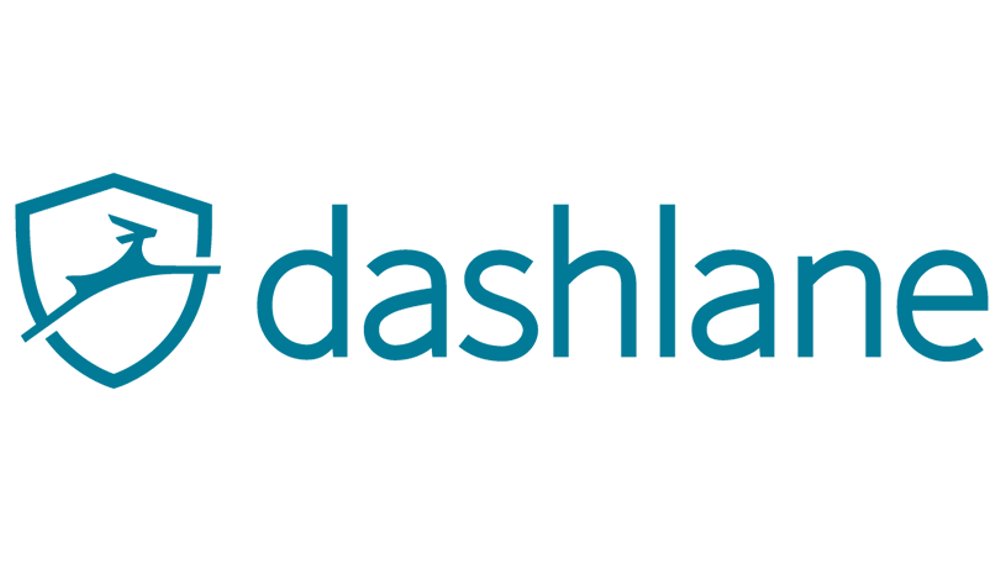
DashLane дает вам возможность не только надежно хранить коды, но также личную информацию, данные о кредитных картах благодаря функции цифрового кошелька. В приложении используется шифрование AES-256, которое есть самым высоким уровнем защиты среди других программ.
В приложении есть опция синхронизации на всех устройствах, а также резервные копии для восстановления аккаунта. Платная версия стоит 40 долларов в месяц, она подойдет для людей с самыми высокими требованиями безопасности.

True Key – приложение от разработчиков Intel. Компания делает следующий шаг в безопасности, используя распознавание лиц или сравнение отпечатков пальцев в качестве второго фактора аутентификации. Это особенно важно при сохранении данных в мобильных гаджетах.
Первые 15 паролей будут бесплатными, а следующие будут стоить 19,99 долларов в год. Такая плата будет выгодна для тех, кто хочет интегрировать ее с технологиями RealSence или SGX. Подобные комбинированные цифровые средства обеспечивают надежную защиту.
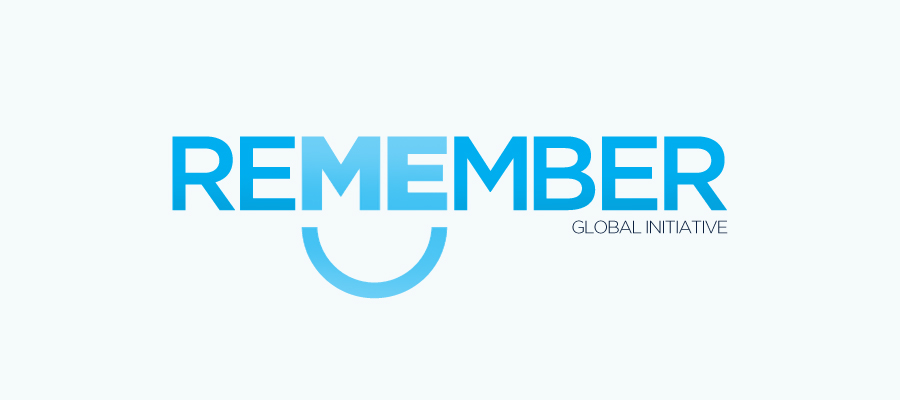
Один из самых умных менеджеров паролей. Он предоставляет доступ с любого устройства, автоматическое заполнение форм и данных кредитных карт. В приложении применяется256-битное шифрование AES и официально проверенный код защиты.
Последний пункт особенно важен, поскольку он дает возможность экспертам по безопасности проверять безопасность своего кода. Программа также принадлежит создателям приложения VPN TunnelBear. Ее можно использовать для любых видов шифрования.
На заметку!
Программа имеет удобный интерфейс без сложных настроек, а верификация происходит через почтовый сервис, куда приходит ссылка для входа.
Если нужна упрощенная версия менеджера паролей, RoboForm подходит для начинающих пользователей. Это более простое программное обеспечение дает возможность хранить неограниченное количество информации для входа в систему. Программа имеет стандартные функции диспетчера, такие как безопасное создание, заполнение форм и функция поиска.
Можно выбрать бесплатную версию приложения, которая дает много попыток входа, или переключиться на годовой тарифный план на 19,95 долларов.

Приложение хранит пароли, также файлы в безопасном цифровом хранилище. Keeper также включает интеграцию SmartWatch с двухфакторной аутентификацией. Это одна из самых высоких степеней защиты среди программ для хранения важной информации.
Если нужен менеджер паролей для всей семьи, подписка начинается от 60 долларов в год для пяти пользователей. Вся семья может хранить фотографии, видео и другие семейные документы в одном месте.
Sticky Password
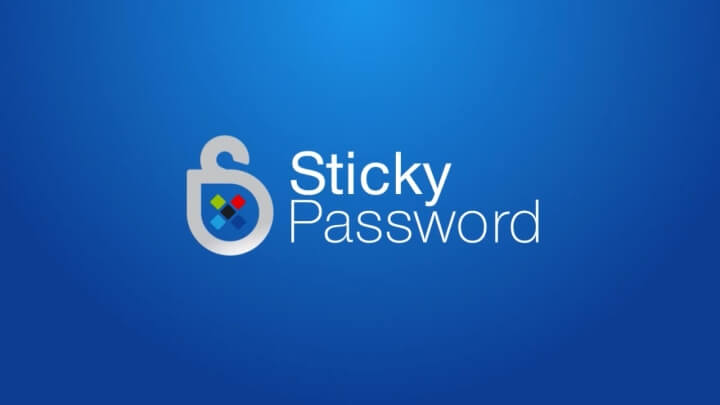
Этот менеджер паролей имеет стандартные функции, такие как заполнение форм, автоматическое заполнение и управление с двухфакторной аутентификацией. Бонус в том, что он имеет биометрическую безопасность и использует отпечатки пальцев. Это высокая степень защиты и конфиденциальности данных.
Его можно установить в планшет или телефон, поэтому приложение часто выбирают те, кто использует мобильные гаджеты. Синхронизация на разных устройствах обеспечивает возможность копирования данных в облако. Так можно доступ к защищенным сайтам из любого места на любом устройстве.
Этот менеджер паролей был разработан для Windows, теперь он доступен для Linux и Mac. Поскольку это программное обеспечение с открытым исходным кодом, доступное с 2004 года, существуют также неофициальные порты, доступные для других устройств.
Уникальность KeePass заключается в том, что он хранит их в зашифрованном файле на устройстве пользователя. Вы можете экспортировать и импортировать данные для входа в систему, используя формы в форматах HTML, CSV и XML.

LogMeOnce имеет все стандартные функции управления паролями, к которым также добавлен цифровой кошелек. Периодически приложение делает отчет о надежности с помощью внутреннего аудита и поддержки биометрии. Отчет по запросу пользователя помогает менять слабые пароли одним нажатием на более надежные.
На заметку!
Пользователям, которые используют старые пароли перед установкой менеджера, следует пройти проверку приложением, чтобы выявить и устранить слабые формы защиты данных и сменить их на более сильные.
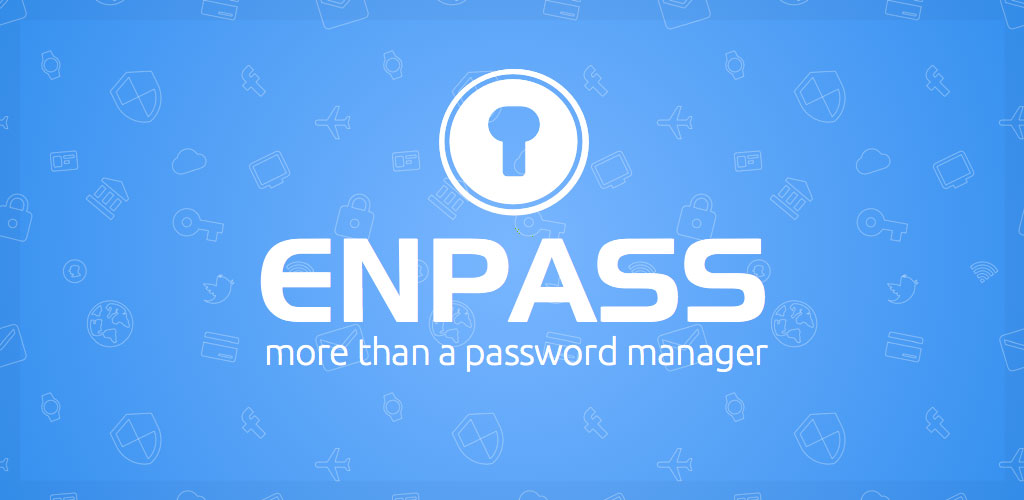
Enpass имеет много интересных функций, таких как создание кода защиты одним щелчком мыши, заполнение форм и шифрование AES-256. Приложение простое в использовании, имеет много различных настроек, его можно использовать на всех операционных системах.
Важной функцией есть поддержка семьи. Она помогает лучше защищать деятельность ваших детей и следить за состоянием их страниц в социальных сетях. Это помогает родителям устанавливать контроль за тем, где проводят время в Интернете дети.
У всех разные ожидания от менеджеров паролей. Эти программы изначально нацелены на защиту персональных данных в Интернете. Многие из приложений бесплатные, можно пробовать все, пока не будет выбрано лучшее для хранения паролей и надежной защиты их от хакеров. Своевременная смена данных и сохранность их в безопасном месте гарантируют высокий уровень конфиденциальности в сети.
«Менеджеры паролей»
Набор программ для безопасного хранения паролей и логинов, а также их восстановления и автоматического заполнения веб-форм. С каждым днем увеличивается количество информации, которую приходится помнить пользователям и в конечном счете они становятся перед выбором: использовать на всех сервисах один и тот же пароль (что крайне не рекомендуется делать), или же, придумывать уникальный пароль для каждого сайта, на котором зарегистрированы. Именно для людей, заботящихся о безопасности, созданы программы для автоматической генерации паролей нужной длины и их безопасного хранения, подобные бесплатным KeePass или SCARABAY. Кроме этого в разделе содержатся программы для восстановления утраченных паролей от мессенджеров, такие как MessenPass.
Значительно ускорить работу в интернете можно с помощью программ автоматического заполнения форм на различных сайтах. С помощью ранее сохраненных в программе RoboForm данных, пользователи смогут заполнять формы регистрации или подписки буквально в один клик.
10 лучших программ для хранения паролей
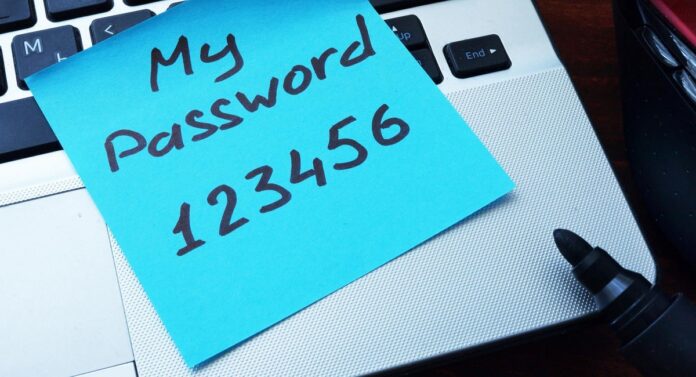
Чтобы создавать и запоминать пароли для сервисов, игровых аккаунтов и социальных сетей надо иметь суперпамять или просто воспользоваться программой для хранения паролей. Эти менеджеры сначала предложат создать сложнейший пароль для ваших сайтов, а потом сохранят их в локальном или облачном хранилище. Мы собрали 10 таких приложений, которые помогут защитить аккаунты от взлома и сделать жизнь компьютерного юзера немного проще.
Перед началом стоит обратить внимание на способы хранения данных в менеджерах паролей. Как писалось выше, информация находится либо удаленно в облаке сервиса, либо локально, на компьютере пользователя. У каждого из способов есть плюсы и минусы. Тут надо решить что важнее: удобство или максимальная защита данных.
Облачное хранение и синхронизация удобны тем, что сервисы паролей доступны на всех устройствах, где они нужны. Но, если облако взломают, пароли возможно попадут к злоумышленникам.
Локальное место хранения более надежное (разве что у вас не украдут компьютер или ноутбук), но менее удобное. Допустим, вы создали и пароль от Фейсбука с помощью менеджера паролей и сохранили информацию на ПК. Но если зайти в Facebook со смартфона, то новый пароль автоматически не подтянется и его придется вводить вручную. Ладно, если речь об одном сервисе. А если мы говорим о десятках аккаунтов на разных сайтах, то подобная схема становится слишком неудобной.
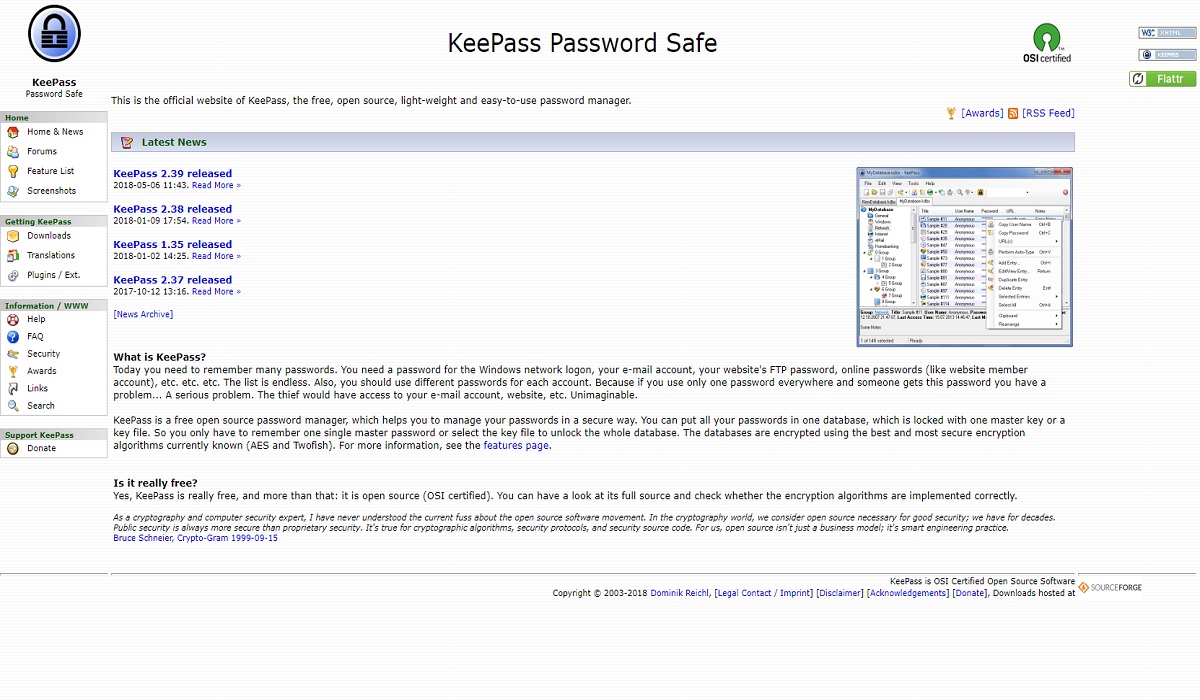
Приложение KeePass имеет устаревший внешний вид, открытый исходный код и портативную версию, которая легко загружается с флешки на любой компьютер. Поскольку у KeePass нет встроенной синхронизации, там же, на личном облаке или другом носителе хранится база данных паролей.
Для максимальной защиты, рекомендуется сохранять на личном облаке портативную версию KeePass и его базу данных. В этом случае воспользоваться возможностями программы получится без проблем на любом компьютере. KeePass доступна бесплатно на Android, iOS, mac, Windows и Linux.
Sticky Password
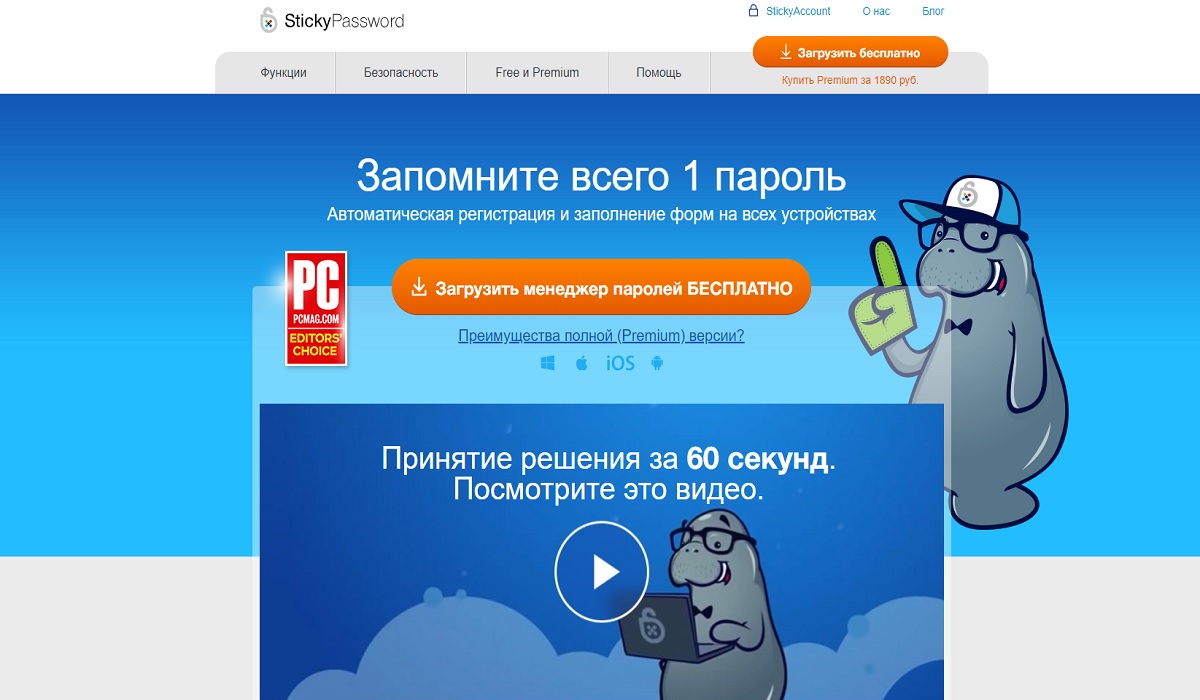
Приложение Sticky Password создана разработчиками антивируса AVG. Помимо стандартного набора функций, сервис умеет работать с базами данных других менеджеров паролей и проводит Wi-Fi-синхронизацию. Программа доступна бесплатно на Android, iOS, mac и Windows.
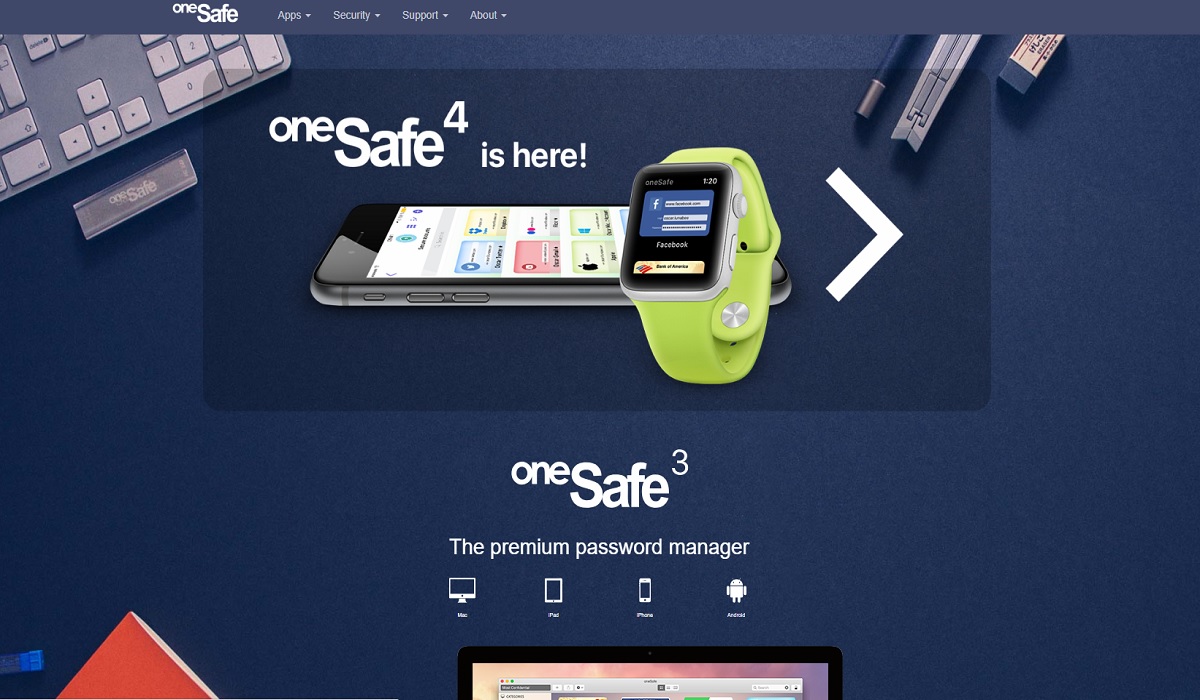
Программа OneSafe получила расширенный функционал. Помимо умений классического менеджера паролей, приложение блокирует доступ злоумышленникам к файлам или папка на ПК, а также делает резервные копии базы данных паролей на флешки, диски, переносные HDD и прочие носители.
Помимо этого, OneSafe оснащен функцией Decoy Safe. Благодаря ей сервис создает ложные аккаунты пользователя, чтобы хакеры взламывали их, а не оригинальные. Программа доступна бесплатно на Android, mac и Windows. Приложение для iOS платное.
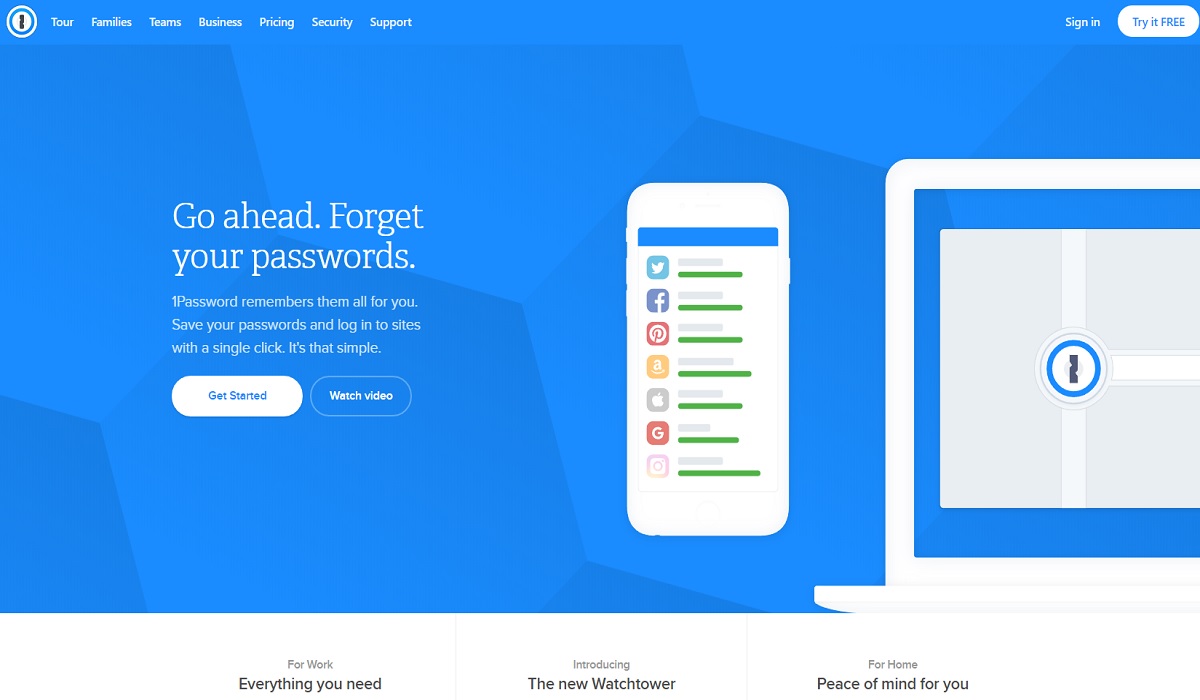
1Password — популярный менеджер паролей. Сервис работает без Интернета, а также умеет синхронизировать данные через iCloud и Dropbox, Wi-Fi или сетевые папки на компьютере. 1Password позволяет делится доступом или паролями с друзьями или близкими через добавление последних в доверенные контакты.
В наличии расширения для браузеров Safari, Firefox, Opera и Google Chrome. Программа доступна на Android, iOS, mac и Windows. За мобильные приложения придется заплатить, но есть триал на 30 дней.
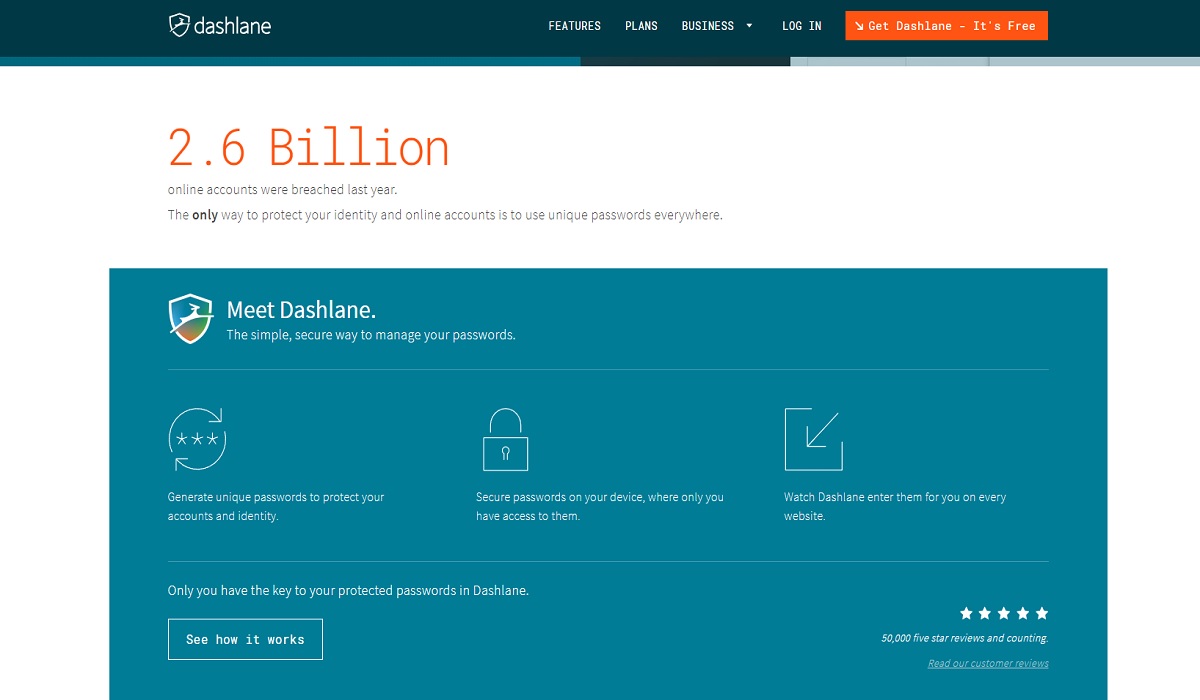
При первом запуске Dashlane программа проверяет уже созданные пароли и если находит слабые комбинации предлагает сменить, сгенерировать и сохранить новый и надежный пароль. Dashlane оповещает владельца, если злоумышленники взломают один из аккаунтов пользователя и сразу же предложат заблокировать его и сменить данные.
Кроме шифрования, Dashlane способна хранить чеки и платежки с покупок в интернете, банковские данные, номера карт, счета и прочую личную информацию. Программа доступна бесплатно на Android, iOS, mac и Windows.
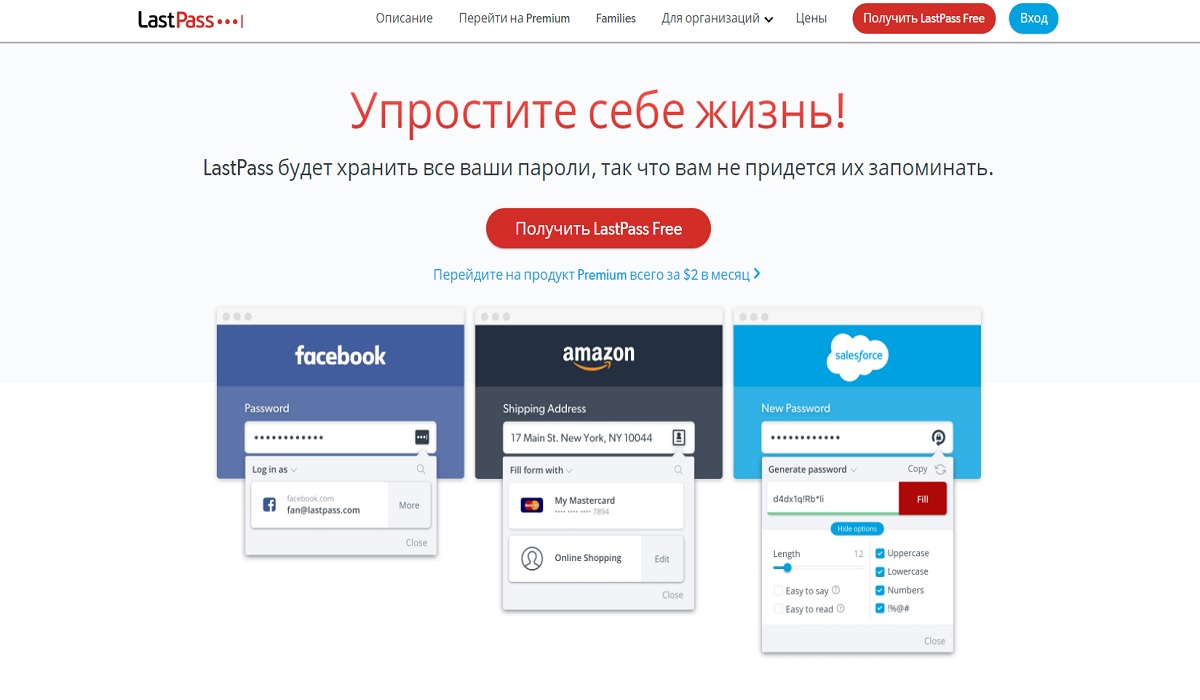
Приложение LastPass имеет расширение для хранения паролей в браузере. Пользователям Android и iOS доступны родные приложения. В LastPass есть возможность поставить один суперпароль, а вся информация хранится локально.
Программа автоматически заполняет логин и пароль на любом добавленном сайте, разрешает делится паролями с членами семьи или друзьями. При этом пользователь сам решает дать ли им сам пароль, либо просто открыть временный доступ к нужному сервису на короткое время. Программа работает бесплатно на Android, iOS, mac и Windows.
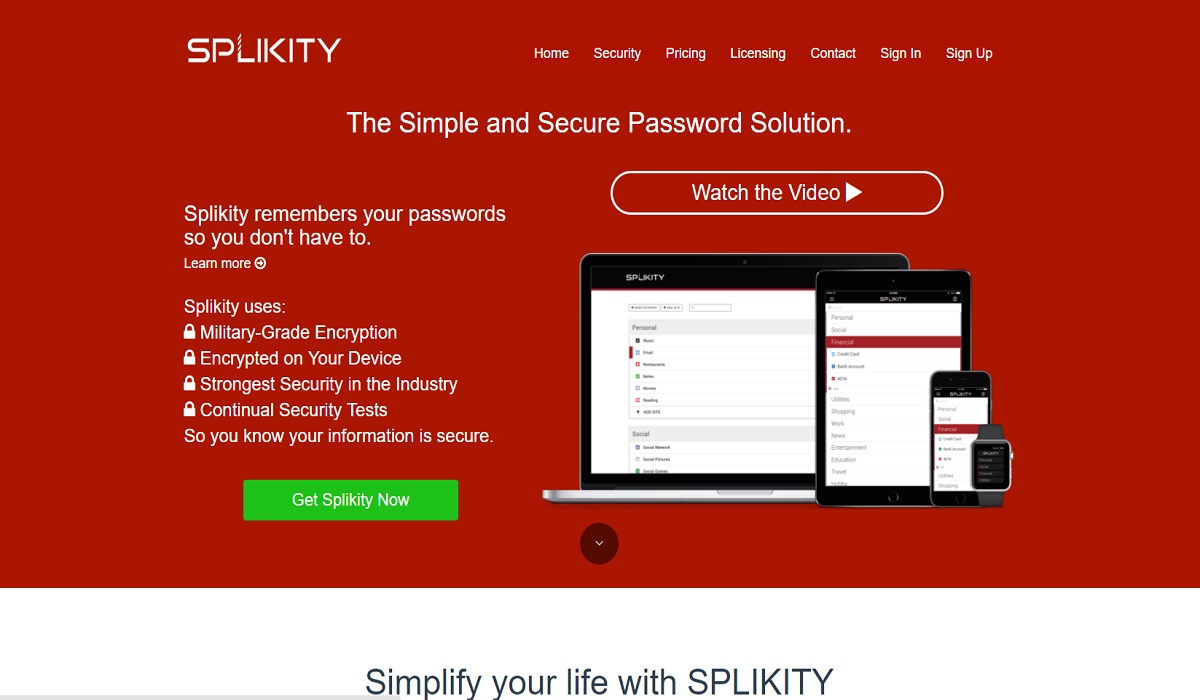
Сервис Splikity похож на другие менеджеры паролей и не выделяется особыми функциями. Тут есть автоматическая синхронизация данных, расширения для популярных браузеров и приложения на мобильники. Но Splikity находится в списке 10 лучших приложений для хранения паролей из-за просто, стильного и максимально удобного интерфейса. Этот сервис — отличный выбор для тех, кто только начинает знакомство с менеджерами паролей. Программа доступна бесплатно на Android, iOS и Web.
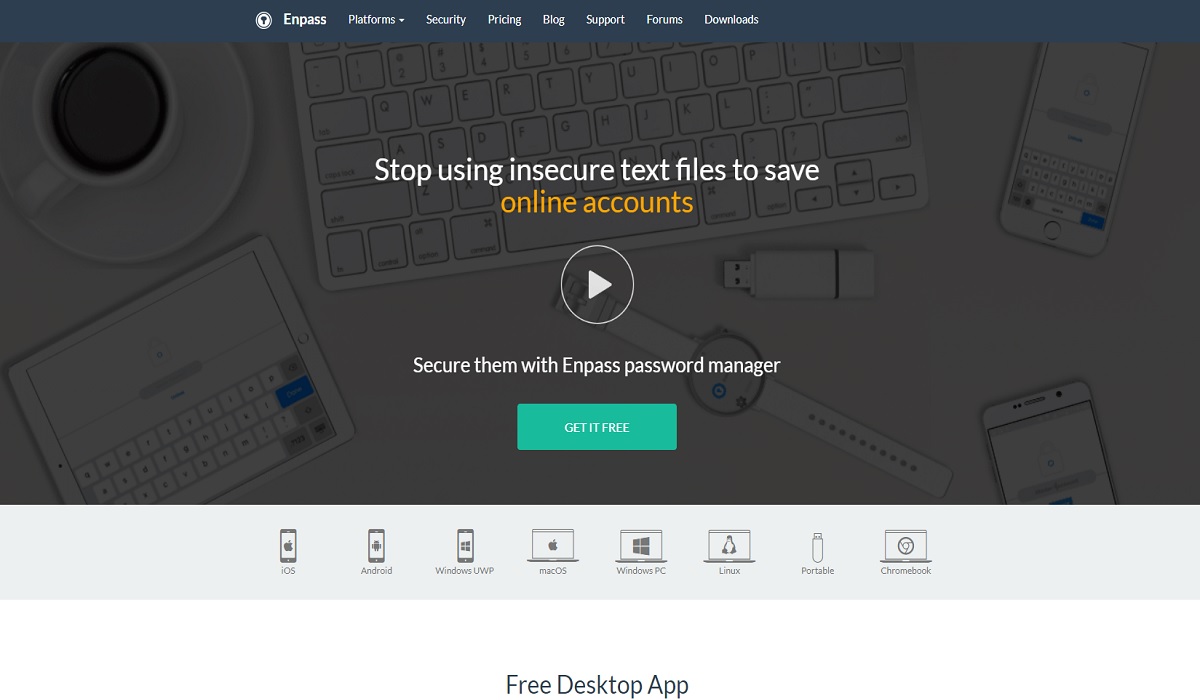
Менеджер паролей Enpass получил настраиваемый генератор паролей с выбором формы кодирования и длиной символов. В наличии окно добавления паролей для браузера Google Chrome. Это удобно, когда надо создать много сложных паролей для десятка-другого сайтов, социальных сетей или сервисов.
База данных Enpass хранится сразу в двух местах: в личном пользовательском облаке в зашифрованном виде (Dropbox, Google Drive, OneDrive и так далее) и локально на компьютере или смартфоне пользователя. Программа доступна бесплатно на Android, iOS, mac и Windows.
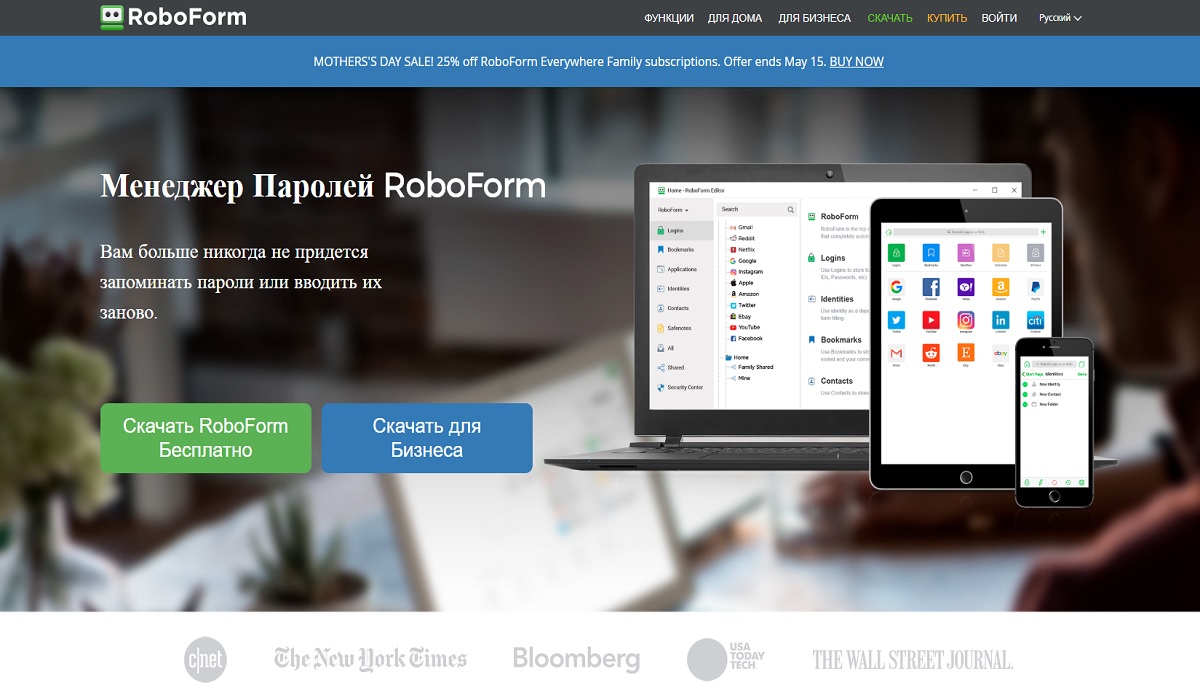
Программа RoboForm выступает менеджером паролей и защитником системы от фишинговых атак. Для этого сервис запоминает или распознает правильные или меченные рекламой ссылки, а в нужный момент предупреждает пользователя об угрозе. Программа доступна на Android, iOS, mac, Windows и Linux. Есть подписка, которая распространяется на синхронизацию с компьютером. Работа с остальными платформами бесплатна.
SafeInCloud
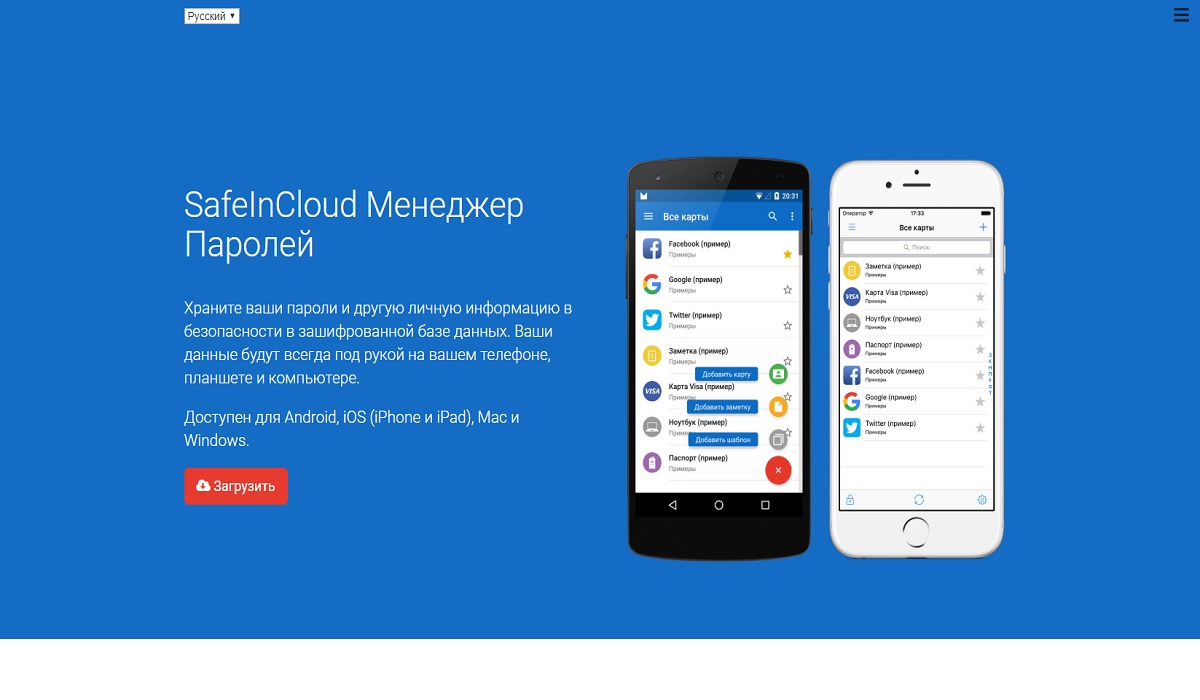
SafeInCloud оснащена генератором паролей и функцией автозаполнение полей при входе на любой сайт. Программа работает с браузерами Safari, Firefox, Opera и Google Chrome, синхронизирует данные между своими же приложениями Windows, Mac, Android и iOS. Есть возможность использовать личные облака в лице Dropbox, Google Drive, Яндекс. Диск и OneDrive. Программа доступна бесплатно на Android, iOS, mac и Windows.
Лучшие менеджеры паролей в 2019 году
Один из лучших способов сохранить данные в безопасности — использовать уникальный пароль для каждого сайта и сервиса, на который вы подписаны. Чтобы хранить все пароли в одном месте, стоит использовать менеджер паролей.
Мы собрали для вас список лучших менеджеров паролей доступных на сегодня. Все из них отлично хранят пароли, но кроме этого в них есть дополнительные функции — например, синхронизация паролей в вебе со всеми устройствами и их замена в один клик.
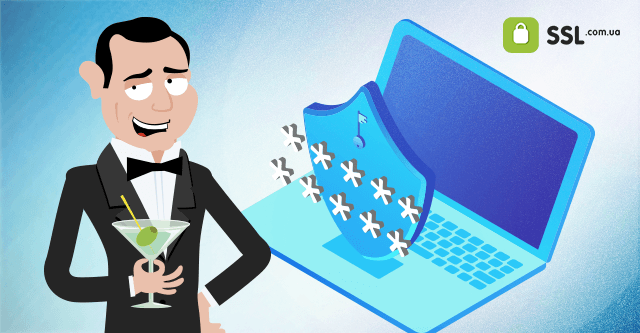
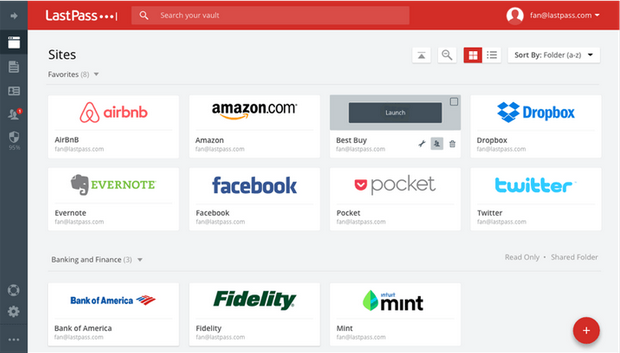
Платформы, которые поддерживает менеджер паролей: Web, Android, iOS, macOS, Windows
LastPass — отличная программа для хранения паролей. Как только вы устанавливаете главный пароль на приложение, LastPass разрешает импортировать все сохраненные логин-детали из Firefox, Chrome, Edge, Opera и Safari.
LastPass хранит зашифрованную информацию на облачных серверах. Это значит, что вы можете использовать его как хранилище паролей не только на персональном компьютере и легко делиться паролями с членами семьи.
В бесплатные функции LastPass входит двухфакторная аутентификация и множество профилей. В менеджере также есть функция генератора паролей. Но учтите, что в бесплатный режим LastPass входит только один пользователь.
Если вы берете платный премиум-аккаунт, вы получаете дополнительные опции аутентификации, компетентную техподдержку и возможность синхронизировать данные между вашими десктопными и мобильными устройствами.
Несмотря на то, что этот менеджер паролей очень удобный по функциям и интерфейсу, хотим напомнить вам, что у него были проблемы с уязвимостями и утечкой паролей. Но LastPass быстро решил проблему и стабильно выпускает регулярные обновления.
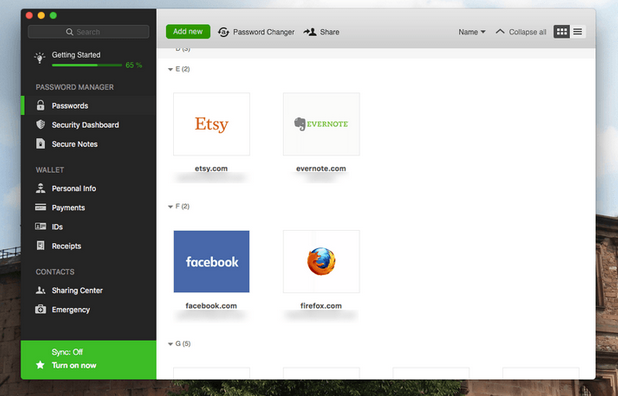
Платформы, которые поддерживает менеджер паролей: Web, Android, iOS, macOS, Windows
Программа для паролей Dashlane включает интуитивную и простую двухфакторную аутентификацию и возможность менять пароли на множестве сайтов в несколько кликов.
ПО также позволяет хранить пароли локально в зашифрованном файле или автоматически синхронизировать их по всем устройствам. Еще в Dashlane есть цифровой кошелек, с которым удобно отслеживать и делать покупки в онлайн-магазинах.
Если у вас есть свой сайт, защитите его SSL-сертификатом:
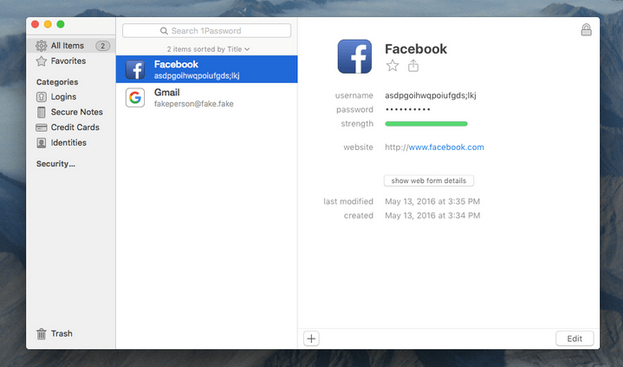
Платформы, которые поддерживает менеджер паролей: Android, iOS, macOS, Windows
Еще одна очень популярная и надежная программа для запоминания паролей — 1Password. В нем есть генератор надежных паролей, а также встроенный сервис, который уведомляет вас об актуальных взломах сайтов.
Кроме логин-деталей, в цифровом кошельке можно надежно хранить данные кредиток, пароли сетей.
Программисты настолько уверены в его безопасности, что даже предложили $100,000 в качестве приза любому, кто сможет взломать этот менеджер паролей.
К сожалению, у этого ПО нет бесплатной версии.
Keeper Security Password Manager
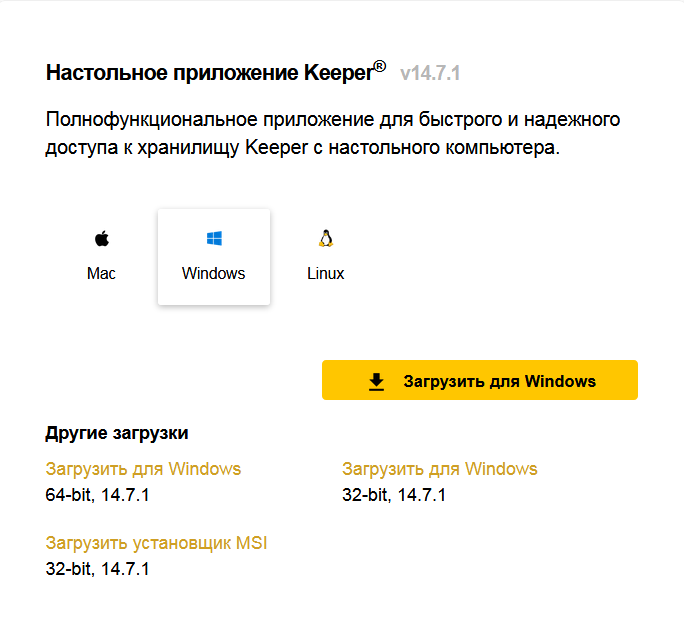
Платформы, которые поддерживает менеджер паролей: Mac, Windows, Linux
Keeper Security предлагает ассортимент решений для предприятий, компаний, семей или личных аккаунтов — это один из самых масштабируемых менеджеров паролей.
Он использует двухфакторную аутентификацию и безопасное хранилище файлов, чтобы надежно хранить вашу информацию. У Keeper также много практических функций — например, история версий и экстренный доступ для пяти разных контактов, которые смогут получить доступ к вашим паролям.
Keeper также более гибкий, чем остальные менеджеры паролей, в плане данных, которые можно хранить. Кастомные поля позволяют вам хранить паспортные данные, номера водительских прав и другую важную информацию.
Sticky Password
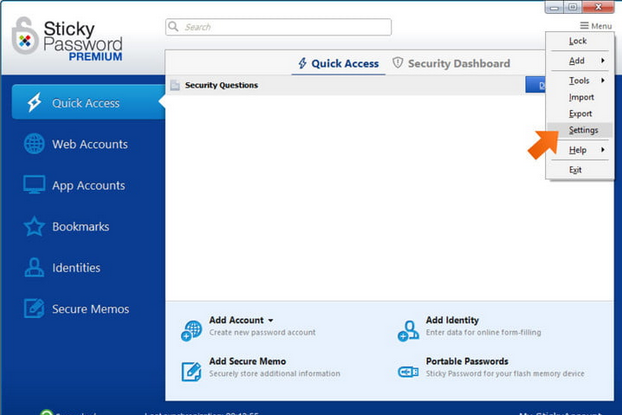
Платформы, которые поддерживает менеджер паролей: Android, iOS, macOS, Windows
Sticky Password — бесплатный хранитель паролей с AES-256 шифрованием, у которого также есть премиум-версия с дополнительными облачными функциями. В нем есть генератор надежных паролей и интуитивная навигация — это особенно удобно для мобильных устройств.
Sticky поддерживает широкий ассортимент браузеров, включая Pale Moon, Yandex и SeaMonkey в десктопной версии. Опция безопасного синхронизирования в облаке между устройствами защищает передачу важных данных по Wi-Fi. Sticky также поддерживает вход на сайты по отпечатку пальцев и Face ID вместо печатных паролей.
Intel’s True Key
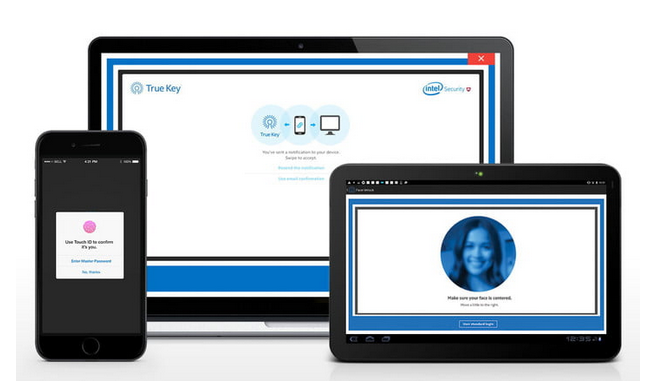
True Key — кроссплатформенный менеджер паролей. Он делает акцент на использовании биометрических данных в качестве альтернативы главному паролю. Он позволяет зайти по отпечатку пальцев или скану лица вместо печатного пароля.
Как и другие менеджеры паролей, True Key понимает, когда вы заходите в новый аккаунт — он автоматически генерирует для него пароль и сохраняет данные.
Вы также можете хранить в нем адреса, данные кредиток, водительских прав и другую ценную информацию.
Программы для хранения паролей: ТОП-3 надежных хранилища
Учитывая нынешнюю специфику интернета, даже самые неприхотливые пользователи вынуждены использовать те или иные программы для хранения паролей.
Даже при очень ограниченном числе посещаемых сайтов практически на каждого человека, активно использующего возможности Всемирной сети, приходится несколько десятков учётных записей на различных ресурсах.
Запомнить такое большое количество паролей практически невозможно.

Многим людям такая утрата может нанести серьёзный ущерб в виде утечки личной переписке или потери доступа к электронному кошельку.
Поэтому надёжная программа, хранящая все пароли в одном месте и при этом защищающая их при помощи алгоритма шифрования, инструмент первой необходимости на компьютере.
Однако в этой области существует десятки продуктов, которые имеют различную репутацию и технические особенности, и выбрать подходящий среди них весьма непросто.
Особенно это задача усложняется для неопытных пользователей, которые плохо представляют себе, что такое методы шифрования, доверенное соединение, перебор по словарю и т. д.
Именно на них и ориентирован данный обзор, но в нём также смогут найти много полезной информации и те, кто считает себя подкованным в вопросах интернет-технологий.
№1. KeePass – OpenSource c человеческим лицом
Эта программа не зря стоит в нашем рейтинге на первом месте, как самая лучшая.
Её главное преимущество – свободная лицензия, которая позволяет пользоваться всеми функциями софта бесплатно.
Интересно! Изначально KeePass разрабатывался для Windows, но благодаря открытому коду созданы порты на все популярные операционные системы, в том числе и для Андроид.
Несмотря на свой спартанский интерфейс, этот софт обладает широкими возможностями, которые довольно удобно организованы, что нетипично для OpenSource ПО.

Начать пользоваться KeePass несложно, достаточно выполнить всего несколько простых действий:
- После установки дистрибутива, для дальнейшего удобства можно организовать работу с софтом на русском языке.
Для этого необходимо скачать файл локализации в соответствующем разделе официального сайта и поместить его в каталог с файлами программы. После чего выбрать функцию View-Change Language и выбрать необходимый пункт.

№1. Русская локализация KeePass
Совет! На данный момент поддерживается две ветки программы версии 1.XX и 2.XX, причём вторая имеет обратную совместимость с первой. Рекомендуем выбрать именно версию 2, так как она обладает улучшенной системой шифрования и расширенными возможностями экспорта данных.
- Далее необходимо создать новую базу паролей. Для этого используем команду Файл-Новый на панели инструментов. Здесь вводим придуманный мастер-пароль и запоминаем его, так как он потребуется при каждом новом запуске KeePass.
Также в этом окне можно выбрать такие дополнительные меры защиты, как Ключевой Файл или Учётная запись Windows.

№2. Создание хранилища паролей
- Рабочий интерфейс KeePass довольно интуитивен. Создать новую запись можно при помощи значка ключ с зелёной стрелкой на панели инструментов или используя Правка-Создать запись. Меню новой записи выглядит так:

№3. Процесс создания новой записи в базе паролей

№4. Настройки KeePass
Многие специалисты по сетевой безопасности считают, что лучшая программа — это программа с открытым исходным кодом, и автор этого обзора полностью разделяет это мнение.
Но ради объективности следует рассмотреть и другие варианты такого специфического ПО, благо некоторые варианты также могут стать неплохим решением.
№2. LastPass – современный дизайн и юзабилити
Разработчики LastPass довольно оригинально подошли к решению вопроса портирования на различные системы: основной продукт распространяется в виде браузерного дополнения, которое может быть скачано из магазина приложений или с официального сайта.
Есть бесплатная версия, но она имеет существенные ограничения, в частности, не поддерживает синхронизацию на нескольких устройствах.
Для начала работы необходимо создать учётную запись LastPass, которая и будет являться основой защиты вашей базы паролей.
Главным преимуществом этого продукта является его внешняя привлекательность и довольно продуманный интерфейс, который подкупает многих пользователей.

После установки дополнения и регистрации учётной записи необходимо ввести логин и пароль в соответствующее поле.

№5. Вход в учётную запись LastPass
Управлять своими паролями можно как через веб-интерфейс, так и через меню дополнения. В данной статье будет рассматриваться второй вариант, как наиболее популярный.
Работать с паролями через этот менеджер очень удобно: при вводе данных в соответствующие поля авторизации пользователю будет предложено сделать запись в базе данных.
Также к полям логина и пароля будут прикреплены специальные кнопки, дающие доступ к некоторым функциям.

№6. Запись пароля в базу LastPass
Прочие функции плагина LastPass включают в себя возможность создания защищённых заметок, шаблонов для новых записей и генерации паролей с заданными параметрами.
Эти функции могут кому-то показаться довольно полезными, но, по мнению автора статьи, они добавлены лишь для создания эффекта большого разнообразия инструментов.

№7. Меню браузерного дополнения
Настройки программы так же как и в предыдущем случае достаточно понятны. Но большинство из них в LastPass связаны с улучшением юзабилити и интерфейса.
Именно эти возможности являются основной причиной популярности данного приложения.

№8. Настройка параметров
Нельзя не упомянуть, что в 2015 сервера LastPass были взломаны, в результате чего сотни тысяч учётных записей попали в руки злоумышленников.
Однако это происшествие нанесло разработчикам только лишь репутационные потери, так как в пользовательском соглашении указано, что компания не несёт никакой ответственности за предоставляемые им данные.
Поэтому, если вы решили отдать предпочтению этому менеджеру паролей, обязательно проанализируйте другие подобные продукты, которые могут оказаться как минимум ничем не хуже.
№3. Dashlane – многофункциональное коммерческое решение
Особенностью данного менеджера паролей является его ориентация на организацию безопасных интернет-платежей.
Базовую версию можно бесплатно скачать на официальном сайте, но так же как и LastPass она имеет существенные ограничения.
Коммерческая подписка обойдётся в 40$ в год, что для многих пользователей может оказаться слишком высокой ценой.
Также довольно успешно реализована кроссплатформенность, позволяющая импортировать данное хранилище для Андроид, Windows, iOS и Mac.
Уникальным можно назвать подход к работе с Dashlane: софт представляет собой комплексное решение, состоящее из декстопного клиента и дополнения для любого из популярных браузеров.
Но зачастую оба этих компонента копируют функционал друг друга, и лишь версия на компьютере имеет некоторые расширенные возможности.

Рабочая область основной программы организована достаточно стандартно: верхняя панель инструментов, боковая панель с самыми необходимыми функциями и рабочее пространство, занимающее большую часть окна.
Начать работу лучше всего с экспорта паролей из используемых ранее менеджеров.
Программа имеет широкие возможности, позволяющие без потерь переместить записи из множества различных клиентов, в том числе KeePass и LastPass, для чего необходимо воспользоваться функцией File-Import Passwords.

№9. Импорт данных из других программ для хранения паролей
Для создания новых записей необходимо воспользоваться функций Password в боковой панели, после чего они будут отображаться в Security Dashboard.

№10. Каталог пользовательских записей Dashlane
Настройки (доступ через Tools-Preferences) позволяют организовать процедуру синхронизации, сменить мастер-пароль и немного подкорректировать юзабилити и функции безопасности – ничего необычного.

№11. Меню настроек Dashlane
Браузерное дополнение служит лишь как своеобразный пульт дистанционного управления и даёт доступ к базовым функциям, таким как генерация паролей, просмотр и использование записей, а также самые необходимые настройки.

№12. Приложение для браузера
В целом этот продукт очень похож на LastPass: за красивой обложкой скрывается множество мишуры и недостаток необходимых функций.
Причём всё это дополняется платной подпиской, которую необходимо ежегодно продлевать.
Существует и другие решения в данной области, такие как StickyPassword, Roboform, Password, но они заметно уступают описанным в данной статье продуктам.
При этом KeePass остаётся единственным кросплатформенным OpenSource решением, проверить надёжность которого может каждый.
Видеоматериалы:
Менеджер паролей KeePass Password Safe (обзор программы)
Обзор и использование бесплатного и удобного менеджера паролей KeePass Password Safe в портабельном варианте.
Где хранить пароли. Обзор LastPass
Где хранить пароли? Такой вопрос для меня уже не актуален, так как я храню свои пароли в хранилище LatPass.